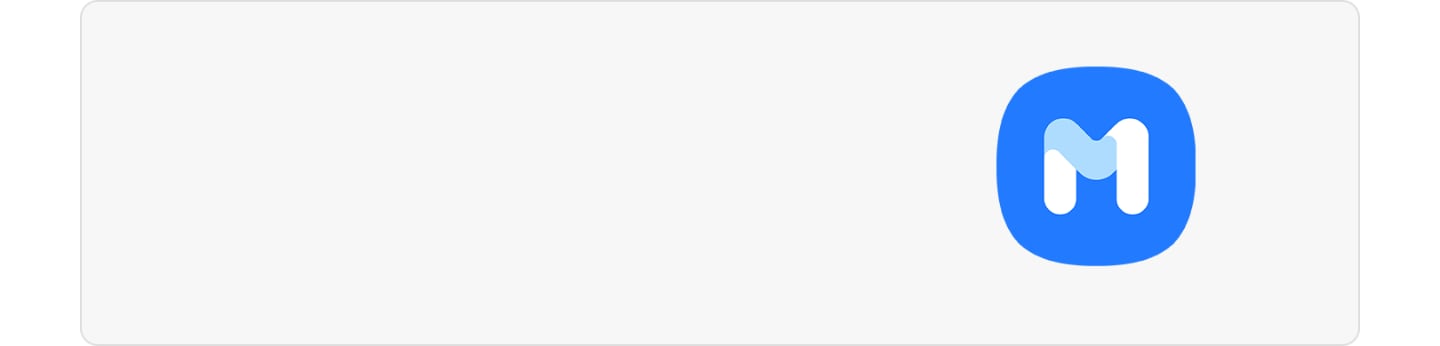Vad du gör om skärmen på din Galaxy-telefon inte roterar
När du ser på videor eller håller presentationer med din Galaxy-telefon kan du ändra skärmens läge från landskap till porträtt eller vice versa. Du kan låsa skärmläget i porträtt- eller landskapsläge eller ställa in så att skärmen roterar automatiskt. Om skärmläget inte roterar ska du kontrollera dina automatiska rotationsinställningar genom att följa anvisningarna nedan.
Innan du prövar rekommendationerna nedan ska du kontrollera att din enhets programvara och de relaterade apparna är uppdaterade till den senaste versionen. Följ de här stegen för att uppdatera din mobila enhets programvara:
Steg 1. Gå till Inställningar > Programvaruuppdatering.
Steg 2. Tryck på Hämta och installera.
Steg 3. Följ instruktionerna på skärmen.
Kontrollera att automatisk rotation är på
Automatisk rotation är som standard aktiverat när du får telefonen, men det kan när som helst inaktiveras och låsas i porträtt- eller landskapsläge. Att låsa skärmen i porträtt- eller landskapsläge är faktiskt detsamma som att stänga av automatisk rotation. När automatisk rotation är inaktiverat låses skärmen i porträtt- eller landskapsläge oavsett hur du håller telefonen. Följ stegen nedan för att ställa in skärmrotation.
Steg 1. Svep nedåt på skärmen för att öppna Snabbpanelen.
Steg 2. Om Automatisk rotation är inaktiverat visas en blå ikon för Automatisk rotation. I motsats till detta visas en grå ikon för porträtt- eller landskapsläget om funktionen Automatisk rotation är inaktiverad.
Steg 3. Om skärmen är låst i porträtt- eller landskapsläge och du behöver ändra den trycker du på ikonen (antingen porträtt eller landskap) för att aktivera Automatisk rotation. Om Automatisk rotation redan är aktiverat behöver du inte göra något.

När Automatisk rotation har aktiverats stänger du bara Snabbpanelen. Håll sedan din enhet i önskat läge – antingen upprätt eller åt sidan.
Obs!
- Beroende på dina aktuella inställningar kan ikonen för porträtt, landskap eller automatisk rotation visas i Snabbpanelen. Porträtt- och landskapsikonerna är grå när de är aktiverade, medan ikonen för automatisk rotation är blå.
- Porträttläget är när telefonen används upprätt och landskapsläget är när den är vänd åt sidan.
- Om appen du använder inte stöder ett visst läge kommer den inte att ändra läge när du vänder på telefonen. Alla appar kan inte användas i både porträtt- och landskapsläge.
Om skärmen är låst i porträtt- eller landskapsläge kommer skärmens lägesikon att ange detta. Ikonen för automatisk rotation kommer endast att synliggöras om automatisk rotation är aktiverat. Om du ser en ikon som heter ”Porträtt” eller ”Landskap” kan du trycka på den för att aktivera automatisk rotation. Du kan även välja att inte göra något om du vill hålla skärmläget låst.

① Landskapsläge ② Porträttläge
Om du inte hittar skärmens lägesikon är det möjligt att du av misstag har tagit bort den från Snabbpanelen. Följ stegen nedan för att lägga till skärmens lägesikon i Snabbpanelen.


Även om du har aktiverat automatisk rotation kan du tillfälligt låsa skärmen för att hindra den från att rotera. Detta kan vara användbart om du vill rotera telefonen utan att ändra skärmens läge när du öppnar en PDF-fil eller ett dokument.
Håll ned fingret på skärmen samtidigt som du roterar telefonen för att låsa telefonskärmen och tillfälligt hindra den från att rotera. Så länge du håller fingret på plats kommer skärmen att förbli i samma läge. När du lyfter fingret roterar skärmen tillbaka för att matcha läget på din enhet.

Om skärmen inte roterar trots att automatisk rotation är aktiverat ska du stänga av telefonen och slå på den igen. Att starta om telefonen kan vara allt som krävs för att lösa problemet. Följ stegen nedan för att starta om telefonen och försöka igen.
Steg 1. Svep nedåt på skärmen för att öppna Snabbpanelen.
Steg 2. Tryck på strömikonen och sedan på Starta om.

Om automatisk rotation fortfarande inte fungerar efter omstart ska du försöka igen i Säkert läge. Om inga problem uppstår i Säkert läge kan felet orsakas av en app från en tredje part på telefonen. För att hitta appen som orsakar felet kan du prova att avinstallera dina appar i ordning efter den app som installerades senast. Följ stegen nedan för att öppna Säkert läge.
Steg 1. Öppna Snabbinställningar. Tryck på strömikonen högst upp på skärmen.
Steg 2. Tryck och håll in Stäng av tills ikonen för Säkert läge visas.
Steg 3. Tryck på Säkert läge. Om du har angett Säkert läge på rätt sätt kommer Säkert läge att visas längst ned på skärmen.

Obs! Enhetens skärmbilder och menyer kan variera beroende på enhetsmodell och programvaruversion.
Tack för din feedback
Vänligen svara på alla frågor.